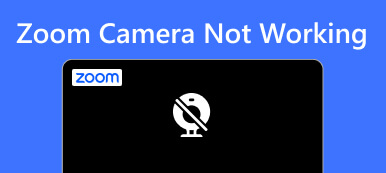Kameram neden odaklanmıyor? iPhone kameram neden bulanık?
iPhone kamerası olağanüstü kalitesi ve kullanıcı dostu özellikleriyle ünlüdür. Ancak, bazı kullanıcılar kameranın zamana doğru şekilde odaklanmamasıyla ilgili sorunlarla karşılaşmaktadır. Bu sorun, özellikle özel bir anı fotoğraf veya video ile yakalarken canınızı sıkabilir.
İster iPhone 15/14/13/12'in kamera bulanıklığıyla karşılaşın, ister daha önce, neden iPhone kamera odaklanmıyor bu makale aracılığıyla. Bu arada, bu sorunu çözmek için 9 etkili çözüm elde edebilirsiniz. Daha fazlasını okuyun ve keşfedin!

- Bölüm 1. iPhone Kamerası Neden Odaklanmıyor?
- Bölüm 2. iPhone Kameranın Odaklanmama Sorununu Düzeltmenin 9 Yolu
- Bölüm 3. iPhone Kamera Odaklanmıyor SSS
Bölüm 1. iPhone Kamerası Neden Odaklanmıyor?
iPhone kamera odaklama sorunlarını çözmeden önce, kameranızın neden odaklama sorunları yaşayabileceğini anlamak çok önemlidir. Bazı yaygın nedenler aşağıda listelenmiştir.
- Yazılım hataları veya çakışmaları.
- Telefon kılıfı uygun değil.
- Kamera merceği kirli.
- Kamera ayarı yanlış.
- Çekim mesafesi çok yakın.
- iOS sürümü güncel değil.
Artık kameranın odaklanmamasının olası nedenlerini bildiğinize göre, çözüm bulmak için bir sonraki bölüme geçin.
Bölüm 2. iPhone Kameranın Odaklanmama Sorununu Düzeltmenin 9 Yolu
Yol 1. Kamera Odaklama Sorununu Düzeltmenin En İyi Yolu
Yazılım aksaklıkları veya çakışmaları, iPhone Kamera uygulamasının odaklanamamasının ana nedenlerinden biridir. Bu durumda profesyonel sistem onarım yazılımları en hızlı ve etkili yoldur. Apeaksoft iOS Sistem Kurtarma iPhone'unuzun kamerasını dakikalar içinde normale döndürmenize yardımcı olan güçlü bir programdır. 2 onarım modu sunar ve bunlardan birini seçebilirsiniz standart Mod ve Gelişmiş mod Kamera sorununu çözmek için.
1. AdımİOS Sistem Kurtarmayı Başlat
Kamera odaklama kurtarma aracını indirin ve bir masaüstünde çalıştırın. Seç iOS Sistem Kurtarma paneli ve tıklayın Başlama. Ardından, iPhone'unuzu bu bilgisayara bağlayın.

2. AdımÜcretsiz Hızlı Düzeltmeyi Seçin
Yazılım iPhone'u algılayacaktır. Algıladıktan sonra tıklayın Ücretsiz Hızlı Düzeltme iPhone kamerasını normal duruma sabitlemek için. Çalışmazsa, bir sonraki adıma geçin.

3. AdımOnarım Modunu Seçin
Algılama arayüzüne geri dönün ve tıklayın sabit gibi bir onarım modu seçmek için standart Mod. Bu mod, sistem sorunlarının çoğunu güvenli bir şekilde çözebilir ve tüm verileri iPhone'unuzda tutabilir.
Çalışmazsa, geçiş yapabilirsiniz Gelişmiş mod daha fazla sistem sorununu çözmek için. Bu mod tüm verileri ve ayarları sileceği için önce iPhone'u yedekleyebilirsiniz.
Seçtikten sonra, Onaylamak.

4. AdımİPhone Bilgilerini Kontrol Edin
kontrol Kategoriler, Tip, ve Moda iPhone'unuz için bilgiler. Doğru değillerse, açılır listeye tıklayarak değiştirin.

5. AdımBir Bellenim İndirin
Tıkla İndir gösterilen listeden üretici yazılımı almak ve yüklemek için. Sonra tıklayın Sonraki.

6. AdımİPhone Kamera Odaklanmama Sorununu Düzeltin
Son olarak, yazılım iPhone kamera sorunlarını otomatik olarak çözecektir. Bundan sonra, iPhone kameranız normale dönecektir.
Artık Kamera uygulamasıyla tekrar odaklanmış bir fotoğraf çekmeyi deneyebilirsiniz. Bu, yazılım sorununu çözmenin en etkili yoludur. Sistem sorunları dışında başka sebeplerle karşılaşırsanız aşağıdaki yolları denemeye devam edebilirsiniz.
Yol 2. iPhone Kasasını Çıkarın
Genellikle, bazı kullanıcılar iPhone'larını korumak için telefon kılıflarını kapatmayı sever. Ancak uygun olmayan bir durum, özellikle metal kasalarda lense baskı yapacak ve fotoğraf makinesinin arızalanmasına neden olacaktır. Bu durumda, iPhone kılıfınızı çıkarmak, kameranın odaklanmama sorununu çözebilir.
Yol 3. iPhone Lensini Temizleyin
Kirli bir kamera merceği de odaklanma sorunlarına neden olabilir. Kamera merceğini yumuşak bir mikrofiber bezle hafifçe silebilirsiniz. Ardından, odaklama mekanizmasını engelleyebilecek parmak izlerini, lekeleri veya kiri sildikten sonra net bir fotoğraf çekmeye çalışın.
Yol 4. Bir Odak Noktası Belirleyin
Bazen, iPhone'unuzu size çok yakın nesneleri çekmek için kullanırsanız, odaklanamazsınız. Bu noktada iPhone'unuzu sallamayın ve uzaktan çekim yapmayı deneyebilirsiniz. Ardından, kamera uygulamasında odaklanmak istediğiniz nesneye veya alana dokunun. iPhone'daki manuel odak sayesinde, kamera odağını doğru bir şekilde ayarlayacaktır.
Yol 5. Otomatik Odaklamayı Kilitleyin
AE/AF (Otomatik Pozlama/Otomatik Odaklama) Kilidi, iPhone kamerada bulunan bir özelliktir. Odak noktasını uzun süre basılı tuttuğunuzda, kamerayı hareket ettirseniz bile iPhone hem odağı hem de pozlamayı mevcut ayarlarına kilitler.
iPhone kameranız odaklanmıyorsa yeniden odaklanmaya devam etmek için bu özelliği deneyin. Bu özellik etkinleştirildiğinde, göreceksiniz AE / AF Kilidi istemi ekranın üst kısmında görünür.
Yol 6. Kamera Uygulamasını Yeniden Başlatın
Kamera uygulaması, odaklanmamış fotoğraflara ve videolara yol açan gecikme gibi arızalar da verebilir. Bu noktada, kamerayı kapatıp yeniden açmaya zorlayabilirsiniz. Ardından, yazılım sorununun çözülüp çözülmediğine bakın.
7. Yol. iPhone'u Yeniden Başlatmaya Zorlayın
Kamera uygulamasını yeniden başlatmak yardımcı olmazsa, deneyebilirsiniz iPhone'u yeniden başlat, özellikle iPhone'u yeniden başlatmaya zorlayın. Zorla yeniden başlatma, kameranın odaklanmama sorununa neden olabilecek geçici yazılım hatalarını veya hataları ortadan kaldırabileceğinden.
iPhone modelinize göre aşağıdaki adımları okuyabilirsiniz.

İPhone 8 veya üzeri için: Bırak Sesi aç bastıktan sonra hızlı bir şekilde düğmesine basın. Ardından, düğmesine basın ve bırakın Sesi kıs düğmesine hızlıca basın. Son olarak, uzun basın ve basılı tutun Yan Apple logosunu görene kadar düğmesine basın.
iPhone 7 veya 7 plus için: uzun basın ve basılı tutun Yan ve Sesi kıs düğmesine aynı anda basın. Ardından, iPhone ekranınızda Apple logosu görünecektir.
iPhone 6, 6s, 6s plus veya SE (1. nesil) için: uzun basın ve basılı tutun Yan ve Ana Sayfa düğmesine aynı anda basın. Birkaç saniye sonra, iPhone ekranında Apple logosu görünecektir.
Yol 8. iOS Sürümünü Güncelleyin
Bazen Kamera uygulamasında, kameranın odaklanmasını önleyen ve uygulamayı veya iPhone'u yeniden başlatarak düzeltilemeyen bir yazılım sorunu olabilir. O zaman iOS sürümü için bir güncelleme olup olmadığını kontrol etsen iyi olur. Belki yeni bir iOS sürümü, kamerayla ilgili bu hataları düzeltebilir. Şimdi güncellemek için buradaki adımları izleyin.

1. Adım Açın Ayarlar iPhone'unuzdaki uygulama. Simgesine dokunun. genel seçeneği.
2. Adım Dokunun üst ekranda seçeneği
3. Adım Musluk ve yükseltmeyi onaylamak için ekran şifresini girin. Ardından, öğesine dokunun. Hücresel Tarih Kullan or Hücresel Tarih Kullanmayın iOS sürümünü güncellemek için.
Yol 9. Fabrika Ayarları
iOS sürüm güncellemesi mevcut değilse fabrika ayarlarını geri yükleyerek kamera sorununu çözebilirsiniz. Ancak kameranın odaklanmama sorununu çözmek için son çareniz olmalıdır. Çünkü bu, kameranın odaklanmasını engelleyenler de dahil olmak üzere iPhone'unuzdaki tüm verileri ve ayarları silmek anlamına gelir. Veri kaybını önlemek için daha iyi iPhone'unuzu manuel olarak yedekleyin bu adıma geçmeden önce.
İşte fabrika ayarlarının nasıl yapılacağı.
1. Adım Açın ayar uygulama ve dokunun genel.
2. Adım Dokunun iPhone'u Aktarın veya Sıfırlayın seçeneği.
3. Adım Musluk Tüm İçeriği ve Ayarları Sil. Ardından, seçin Devam et seçenek. Fabrika koşullarına sıfırlamak isteyip istemediğinizi onaylamak için iPhone şifresini yazmanız istenecektir.

kadar birkaç dakika bekleyin. Merhaba ekran görünür. Ardından, Kamera uygulamasıyla çekim yaparken odaklanmayı deneyebilirsiniz.
Bölüm 3. iPhone Kamera Odaklanmıyor SSS
iPhone 13 ön kameram neden bulanık?
Çeşitli faktörlere bağlı olabilir. Bunlar arasında koruyucu bir film veya lens üzerindeki birikintiler, odak sorunları, Kamera uygulaması aksaklıkları veya olası donanım sorunları yer alabilir.
iPhone'unuzdaki bulanık resimleri nasıl düzeltirsiniz?
Doğrudan yol, varsayılan uygulamayı kullanmaktır. açabilirsiniz Fotoğraflar uygulamasını açın ve bulanık resmi seçin. Ardından, öğesine dokunun. Düzenle seçin KESKİNLİK altta. Ardından, resmin keskinliğini değiştirmek için kaydırıcıyı hareket ettirin. Son olarak, öğesine dokunun. tamam kaydetmek için.
iPhone'umdaki kamera neden sürekli yanıp sönüyor?
Düşük ışık ayarlarında, iPhone kameranız otomatik pozlamayı korumaya çalışır ve uygun dengeyi sağlamaya çalışır. Bu nedenle, yanıp sönme veya yanıp sönme görebilirsiniz.
Sonuç
Sonuç olarak, iPhone kamera odaklanmıyor fotoğraf severler için büyük bir dert. Bu sorunu yaşıyorsanız, önce bu makalede belirtilen 9 farklı yolu deneyin. Çözümlerden hiçbiri işe yaramazsa en iyisi Apple destek ekibiyle iletişime geçmek veya iPhone'u yetkili bir onarım merkezine götürmek.
iPhone kamera odaklama hakkında başka sorularınız varsa, yorumlarınızı burada bırakın.